Для формирования информации, используя загрузку файла, необходимо нажать на кнопку «Выгрузить» (Рисунок 15).

Рисунок 15. Выгрузка файла
В результате на рабочую станцию пользователя выгрузится файл с расширением *.xls, в котором необходимо заполнить соответствующие столбцы, сохранить введенные изменения и загрузить данный файл в область «Добавляемая (изменяемая) информация».
Важно! В файл выгрузится все добавленное содержимое карточки набора.
Для загрузки файла в область «Добавляемая (изменяемая) информация» необходимо нажать на кнопку «Загрузить» и выбрать пункт [Загрузить из Excel] (Рисунок 16).

Рисунок 16. Загрузка из Excel
В результате откроется окно, в котором необходимо заполнить поле «Файл импорта» нажатием на кнопку «Обзор» (Рисунок 17).

Рисунок 17. Выбор файла
Далее в открывшемся окне «Открытие» необходимо выбрать соответствующий файл расширением *.xls и нажать на кнопку «Открыть» (Рисунок 18).
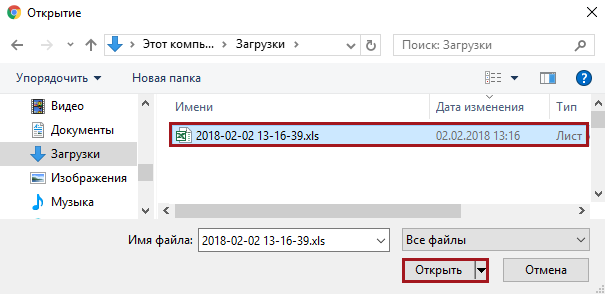
Рисунок 18. Выбор файла
В открывшемся окне необходимо нажать на кнопку «Импортировать» (Рисунок 19).
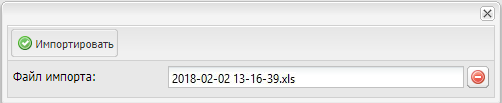
Рисунок 19. Импорт файла
В результате отобразится системное сообщение, в котором необходимо нажать на кнопку «Скачать лог» (Рисунок 20).

Рисунок 20. Системное сообщение
Важно! В логе описывается результат загрузки файла. При возникновении ошибок загрузки необходимо написать в службу технической поддержки, описать проблему и приложить файл загрузки и лог загрузки.
Далее необходимо нажать на кнопку «Закрыть» (Рисунок 21).

Рисунок 21. Системное сообщение
В результате в области «Добавляемая (изменяемая) информация» добавятся строки со значениями из загруженного файла.
Важно! В файле импорта необходимо заполнить следующие столбцы:
- «Код по СВР» и «Код ГРБС». По данным столбцам проверяется наличие главы по бюджетной классификации (далее – БК) в справочнике «Главы по БК (за исключением федерального бюджета)». Критерии для импорта:
- учреждение имеет полномочие ГРБС;
- период действия полномочия ГРБС актуален на дату набора;
- ГРБС опубликован на ЕПБС;
- этап бюджетного цикла удовлетворяет условию выбора в соответствии с этапом бюджетного цикла карточки набора. Условия указаны в описании поля «Этап бюджетного цикла»;
- «Код раздела», «Код подраздела». По данным столбцам проверяется наличие кода в справочнике «Раздел / Подраздел»;
- «Код программы», «Код подпрограммы», «Код основного мероприятия», «Направление расходов». По данным столбцам проверяется наличие КЦСР в справочнике «Целевые статьи расходов (за исключением федерального бюджета)». Критерии для импорта:
- запись актуальна на дату набора;
- запись имеет уровень 0, 3 или 4;
- этап бюджетного цикла удовлетворяет условию выбора в соответствии с этапом бюджетного цикла карточки набора. Условия обозначены в описании поля «Этап бюджетного цикла»;
- «Вид расхода». Должен быть детализированным. Наличие кода проверяется в справочнике «Виды расходов»;
- «Дата окончания действия».
Удаление записи
Для удаления строки необходимо одним нажатием левой кнопки мыши выделить соответствующую строку и нажать на кнопку «Удалить» в области «Добавляемая (изменяемая) информация» (Рисунок 22).

Рисунок 22. Удаление записи
 2020-06-29
2020-06-29 79
79








